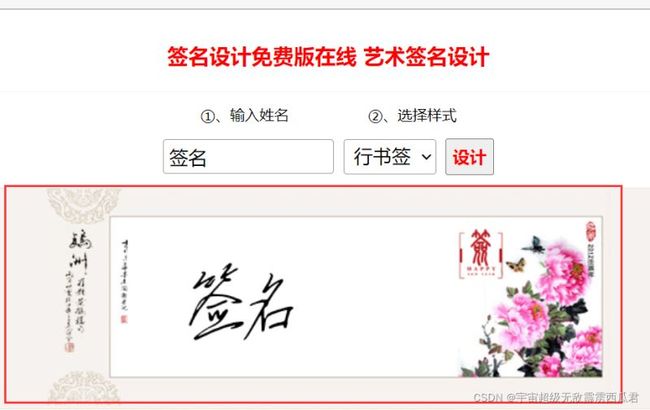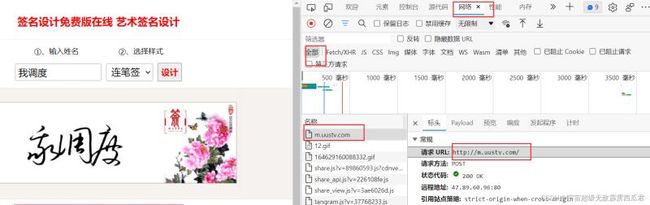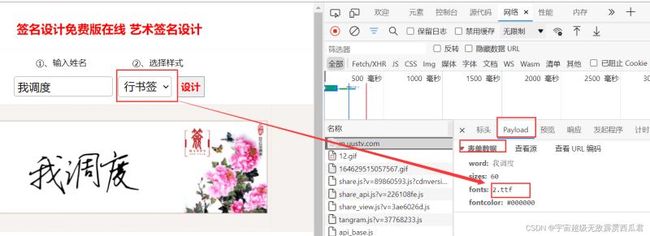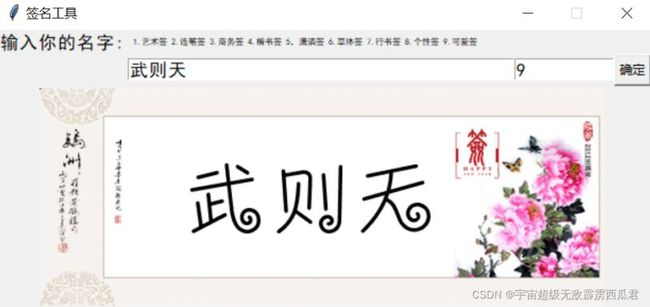目录
- 一、首先确定GUI界面:
- 二、爬取我们需要的内容
- 三、完整代码
思路:先选择在线签名网站,找到接口模拟请求,然后将生成的签名图片显示在 Tkinter 生成的 GUI 窗口上,最后保存生成的签名图片
选择网址为:http://www.uustv.com/
首先了解爬虫的基本步骤:
发起请求 :即发送一个Request,可能包含额外的headers,data等信息
获取响应内容 :得到网页的HTML文件内容
解析内容:可以使用正则表达式提取出想要的内容
保存数据:将数据存为文本,或mp3,mp4等文件或存到数据库等
一、首先确定GUI界面:
例如如:

代码:
root =Tk()
root.title('签名工具')
root.resizable(0,0)
option='1.艺术签 2.连笔签 3.商务签 4.楷书签 5,潇洒签 6.草体签 7.行书签 8.个性签 9.可爱签'
var1=StringVar(value='')
var2=StringVar(value='')
lable1=Label(root,text=option,font=('黑体',6))
lable2=Label(root,text='输入你的名字:',font=('黑体',13))
entry1=Entry(root,width=40,font=('黑体',13),textvariable=var1)
entry2=Entry(root,width=10,font=('黑体',13),textvariable=var2)
button=Button(root,text='确定',command=lambda:check())
lable1.grid(row=0,columnspan=3)
lable2.grid(row=0,column=0)
entry1.grid(row=1,column=1)
entry2.grid(row=1,column=2)
button.grid(row=1,column=3)
root.mainloop()
二、爬取我们需要的内容
1. 爬取的网页样式:目的获取红色框的图片
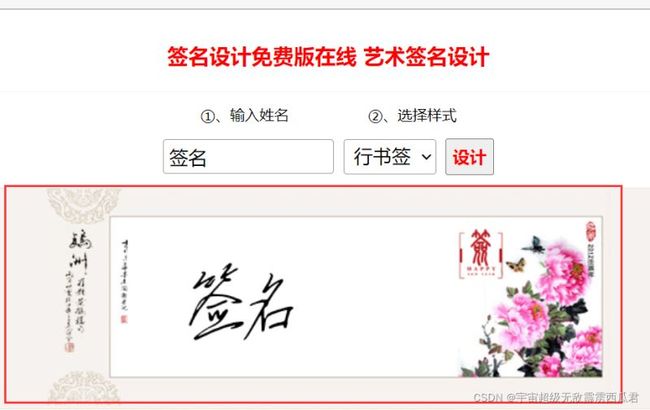
2. 请求网页需要的参数:url和表单数据data
url:
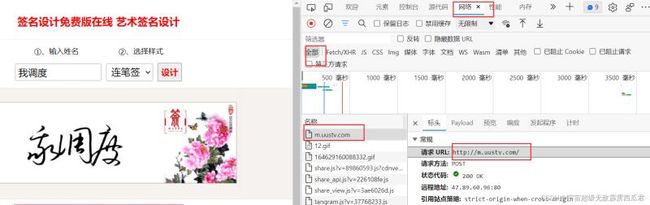
表单数据: 如图下四个参数:
fonts为签名样式在网页的真实值,我们输入的样式
word为输入的名字
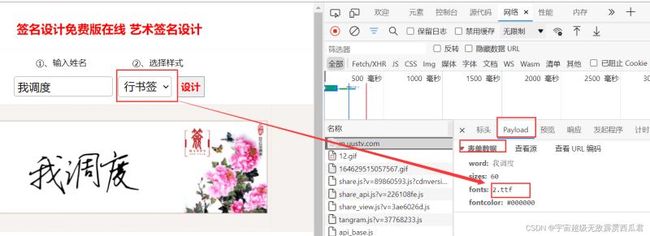
代码:
signature = ['1.ttf','zql.ttf','8.ttf','6.ttf','bzcs.ttf','lfc.ttf','2.ttf','3.ttf','yqk.ttf']
url='http://m.uustv.com/'
#请求网页需要的参数
data ={
'word':name,
'sizes':60,
'fonts':signature[num-1], #实际代码中的1表示0
'fontcolor': '#000000'
}
#1.对需要爬取的网页发起请求 2. 获取响应的内容
response=requests.post(url,data)
3.爬取图片的步骤
#1.对需要爬取的网页发起请求 2. 获取响应的内容
response=requests.post(url,data)
response.encoding='utf-8'
print(response.text)
#3.解析内容
imgXpath=')
' #对请求回来的数据进行提取
imgUrls=re.findall(imgXpath,response.text) #正则取下来的是一个列表
content=requests.get(url+imgUrls[0]).content
#4.将获取的二进制内容保存为图片
with open('{}.gif'.format(name),'wb') as f:
f.write(content)
#5.显示图片
bg_img=ImageTk.PhotoImage(file='{}.gif'.format(name))
#6.将图片在GUI的底部显示
lable=Label(root,image=bg_img)
lable.bg_img=bg_img
lable.grid(row=2,columnspan=4) #在第三行显示,合并四列
except:
messagebox.showinfo('提示',message='生成失败')
pass
4. 爬取的结果:
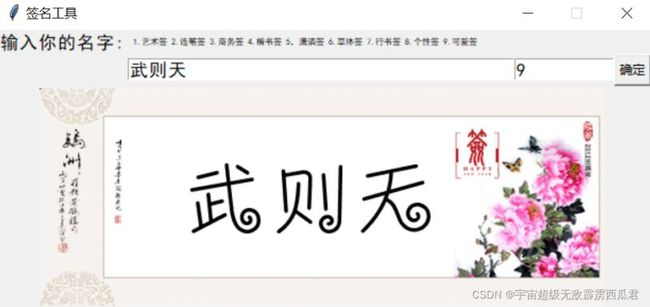
三、完整代码
from tkinter import *
from tkinter import messagebox
from PIL import Image,ImageTk #pip install pillow显示图片
import re
import requests
root =Tk()
root.title('签名工具')
root.resizable(0,0)
option='1.艺术签 2.连笔签 3.商务签 4.楷书签 5,潇洒签 6.草体签 7.行书签 8.个性签 9.可爱签'
var1=StringVar(value='')
var2=StringVar(value='')
def check(): #输入规范处理
name = entry1.get()
num = entry2.get()
flag = True
if num.isdigit():
num= int(num)
if name=='':
var1.set('不能为空')
flag= False
if name.isdigit():
var1.set('不能为数字')
flag= False
if type(num) == type(' ') or num== '':
var2.set('1-9')
flag=False
else:
if num>9 or num <1:
var2.set('1-9')
flag = False
if flag :
get_img(name,num) #输入的用户名称和签名
pass
def get_img(name,num,root=root):
try:
#这里的接口font是选择签名的样式
signature = ['1.ttf','zql.ttf','8.ttf','6.ttf','bzcs.ttf','lfc.ttf','2.ttf','3.ttf','yqk.ttf']
url='http://m.uustv.com/'
#请求网页需要的参数
data ={
'word':name,
'sizes':60,
'fonts':signature[num-1], #实际代码中的1表示0
'fontcolor': '#000000'
}
#1.对需要爬取的网页发起请求 2. 获取响应的内容
response=requests.post(url,data)
response.encoding='utf-8'
print(response.text)
#3.解析内容
imgXpath=')
' #对请求回来的数据进行提取
imgUrls=re.findall(imgXpath,response.text) #正则取下来的是一个列表
content=requests.get(url+imgUrls[0]).content #获取的图片是二进制文件
#4.将获取的二进制内容保存为图片
with open('{}.gif'.format(name),'wb') as f:
f.write(content)
#5.显示图片
bg_img=ImageTk.PhotoImage(file='{}.gif'.format(name))
#6.将图片在GUI的底部显示
lable=Label(root,image=bg_img)
lable.bg_img=bg_img
lable.grid(row=2,columnspan=4) #在第三行显示,合并四列
except:
messagebox.showinfo('提示',message='生成失败')
pass
lable1=Label(root,text=option,font=('黑体',6))
lable2=Label(root,text='输入你的名字:',font=('黑体',13))
entry1=Entry(root,width=40,font=('黑体',13),textvariable=var1)
entry2=Entry(root,width=10,font=('黑体',13),textvariable=var2)
button=Button(root,text='确定',command=lambda:check())
lable1.grid(row=0,columnspan=3)
lable2.grid(row=0,column=0)
entry1.grid(row=1,column=1)
entry2.grid(row=1,column=2)
button.grid(row=1,column=3)
root.mainloop()
)